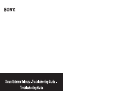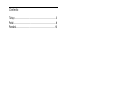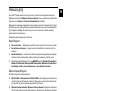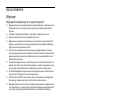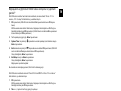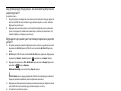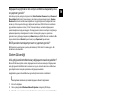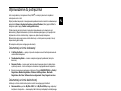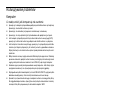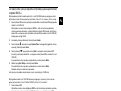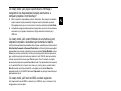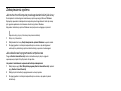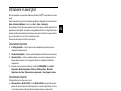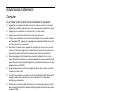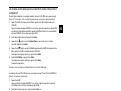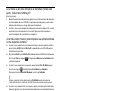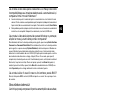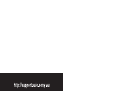Sayfa yükleniyor...
Sayfa yükleniyor...
Sayfa yükleniyor...

3
TR
Kılavuza giriş
Sony VAIO
®
bilgisayarınızla sorun yaşıyorsanız, çözümleri bu kitapçıkta sunulmuştur.
Bilgisayarınızın kapsamlı Windows Yardım ve Destek’nde sorun gidermeye yönelik daha
fazla konu vardır (Başlat - Yardım ve Destek Merkezi’ni tıklayın).
Bilgisayarınızı kullanmaya başlamadan önce belgeleri okumanız kesinlikle önerilir. Basılı
belgelerin yanı sıra, bilgisayarda bulunan kullanım kılavuzları da vardır. Ekrandaki belgeler
gerekli bilgileri sağladığı gibi yararlı ipuçları da verir ve daha önce dikkate almamış
olabileceğiniz konuları kapsar.
Aşağıdaki belgeler bilgisayarınızda bulunur.
Basılı Belgeler
❑ Kurulum Posteri — Bilgisayarınızı paketten çıkarıp açana kadar olan süreci açıklar.
❑ Sorun Giderme Kılavuzu — Yaygın sorunlara bulunabilecek çözümleri içerir (bu
kitapçık).
❑ Kurtarma Kılavuzu — Verilerinizin yedekleme kopyasını nasıl yapılacağı ve bilgisayar
sisteminizi nasıl kurtarılacağını açıklar ve bilgisayar arızalarına çözümler sunar.
❑ Kitapçıklar aşağıdaki bilgileri içerir: Sony GARANTİ koşulları, Güvenlik Yönetmelikleri,
Modem Yönetmelikleri, Kablosuz LAN Yönetmelikleri, Bluetooth Yönetmelikleri,
Son Kullanıcı Yazılım Lisans Sözleşmesi ve Sony Destek hizmetleri.
Basılı olmayan Belgeler
Ekrandaki bilgileri burada bulabilirsiniz:
❑ My Club VAIO'da Documentation: My Club VAIO portalı, bilgisayarınızı kullanmanıza
yönelik mükemmel bir başlama noktasıdır. Bilgisayarı en etkin biçimde kullanmanız
için gereken her şeyin bulunduğu kapsamlı bir derlemedir.
❑ Windows Yardım ve Destek: Windows Yardım ve Destek bilgisayarınızı kullanmayı
öğrenmenize yardım edecek pratik tavsiyelerin, öğreticilerin ve tanıtımların bulunduğu
kapsamlı bir kaynaktır. İnternettekiler de dahil olmak üzere tüm Windows Yardım
kaynakları görüntülemek için Ara özelliğini, Dizin'i veya içindekileri kullanın.
Documentation'a erişmek için masaüstündeki VAIO Documentation simgesini tıklayın
veya şu adımları izleyin:
1 Başlat 'ı Tüm Programlar'ı ve My Club VAIO'yu tıklayın.
2 Documentation'ı tıklayın.
3 Okumak istediğiniz kılavuzu seçin.
Artık Kullanım Kılavuzu'nuzu okuyabilirsiniz. Bu kılavuz, kolayca göz atabileceğiniz ve
çıktısını alabileceğiniz PDF biçiminde verilmiştir.
Windows Yardım ve Destek'e erişmek için, şu adımları izleyin:
1 Başlat'ı tıklayın.
2 Yardım ve Destek'i tıklayın.
Windows Yardım ve Destek penceresi belirir.
Veya Microsoft Windows tuşuna ve F1 tuşuna basarak Windows Yardım ve Destek'e
gidin.

4
Sorun Giderme
Bilgisayar
Bilgisayarım başlatılamıyorsa ne yapmam gerekir?
❑ Bilgisayarınızın bir güç kaynağına sağlam bir şekilde bağlanmış ve açılmış durumda
olduğundan emin olun. Güç göstergesinin gücün açık olduğunu gösterdiğinden
emin olun.
❑ Pil takımının doğru biçimde takılmış ve şarj edilmiş olduğundan emin olun.
❑ Disket sürücüsünün (varsa) boş olduğundan emin olun.
❑ Bilgisayarınız bir anahtarlı uzatma kablosuna veya kesintisiz güç kaynağına (UPS)
bağlıysa, uzatma kablosunun veya güç kaynağının bir güç kaynağına bağlanmış ve
açılmış durumda olduğundan emin olun.
❑ Harici bir ekran kullanıyorsanız, ekranın bir güç kaynağına bağlanmış ve açılmış
durumda olduğundan emin olun. Parlaklık ve kontrast denetimlerinin doğru biçimde
ayarlanmış olduğundan emin olun. Daha fazla bilgi için ekranınızla birlikte verilen
kullanım kılavuzuna bakın.
❑ AC adaptörün bağlantısını kesin ve pil takımını çıkarın. Üç ila beş dakika bekleyin. Pil
takımını tekrar takın ve AC adaptörü tekrar bağlayın, ardından bilgisayarınızı açmak
için güç düğmesine (VGN-UX serisi modellerde güç anahtarını kaydırın) basın.
❑ Ani sıcaklık değişiklikleri, bilgisayarınızda arıza oluşmasına neden olabilir. Böyle bir
durum oluşursa, bilgisayarı en az bir saat kullanmayın.
❑ VGN-UX serisi ve VGN-TZ serisi modeller hariç tüm modellerde satın aldığınızdan
beri yüklemiş olduğunuz herhangi bir ekstra bellek modülünü çıkarın.
❑ Bilgisayarınızla birlikte verilen Sony AC adaptörünü kullanıp kullanmadığınızı kontrol
edin. Güvenliğiniz için, yalnızca Sony tarafından VAIO bilgisayarınızla birlikte verilen
gerçek Sony yeniden şarj edilebilir pil takımlarını ve AC adaptörlerini kullanın.

5
TR
Bilgisayarımı açtığımda bir BIOS hatası veriliyorsa ne yapmam
gerekir?
VGC-RM serisi modeller haricinde tüm modellerde, ekranın altında “Press <F1> to
resume, <F2> to setup” iletisi belirirse, şu adımları izleyin:
1 F2 tuşuna basın (VGN-UX serisi modellerde Fn tuşunu basılı tutun ve F2 tuşuna
basın).
BIOS kurulum ekranı belirir. Belirmezse, bilgisayarı tekrar başlatın ve VAIO logosu
belirdiğinde birkaç kere F2 tuşuna basın (VGN-UX serisi modellerde Fn tuşunu basılı
tutun ve birkaç kez F2 tuşuna basın.)
2 Tarihi ayarlayın (ay/gün/yıl). Enter tuşuna basın.
3 System Time’ı seçmek için m tuşuna basın ve saati ayarlayın (saat: dakika: saniye).
Enter tuşuna basın.
4 Exit sekmesini seçmek için , tuşuna basın ve ardından F9 tuşuna basın (VGN-UX
serisi modellerde Fn tuşunu basılı tutun ve F9 tuşuna basın).
Onay istendiğinde, Enter tuşuna basın.
5 Exit Setup’ı seçin ve Enter tuşuna basın.
Onay istendiğinde, Enter tuşuna basın.
Bilgisayarınız yeniden başlatılır.
Bu durumla sık sık karşılaşıyorsanız, VAIO-Link’le temasa geçin.
VGC-RM serisi modellerde ekranda “Press F2 to Run SETUP or Press F1 to continue”
iletisi belirirse, şu adımları izleyin.
1 F2 tuşuna basın.
BIOS kurulum ekranı belirir. Belirmezse, bilgisayarı tekrar başlatın ve VAIO logosu
belirdiğinde birkaç kez F2 tuşuna basın.
2 Ta b ve +/- tuşları ile tarihi (ay/gün/yıl) ayarlayın.
3 System Time’ı seçmek için m tuşuna basın ve saati ayarlayın (saat: dakika: (Ta b ve
+/- tuşları ile).
4 Exit sekmesini seçmek için , tuşuna ve ardından Load Optimal Defaults’u
seçmek için Enter tuşuna basın.
Onay istendiğinde, Y tuşuna basın.
5 Exit Saving Changes’i seçin ve Enter tuşuna basın.
Onay istendiğinde, Y tuşuna basın.
Bilgisayarınız yeniden başlatılır.
Bu durumla sık sık karşılaşıyorsanız, VAIO-Link’le temasa geçin.

6
Güç gösterge ışığı (Yeşil) yanı yor, ancak ekranım açılmıyorsa ne
yapmam gerekir?
Şu adımları izleyin:
1
Güç göstergesinin söndüğünden emin olmak için dört saniyeden fazla güç düğmesini
basılı tutun (VGN-UX serisi modellerde güç anahtarını kaydırın ve tutun). Ardından
bilgisayarınızı yeniden açın.
2 Bilgisayar ekranınız hala açılmıyorsa, AC adaptörün bağlantısını kesin, pil takımını
çıkarın ve bilgisayarı bir dakika kadar kullanmayın. Ardından pil takımını takın, AC
adaptörü bağlayın ve bilgisayarı yeniden açın.
Bilgisayarım veya yazılım yanıt vermemeye başlarsa ne yapmam
gerekir?
❑ Bir yazılım uygulaması çalışırken bilgisayarınız yanıt vermezse, uygulama penceresini
kapatmak için Alt+F4 tuşlarına (VGN-UX serisi modellerde Alt+Fn+F4 tuşlarına)
basın.
❑ Alt+F4 tuşları (VGN-UX serisi modellerde Alt+Fn+F4 tuşları) çalışmazsa, bilgisayarınızı
kapatmak için Başlat’ı, Lock düğmesinin
yanındaki oku ve Kapat’ı tıklayın.
❑ Bilgisayarınız kapanmazsa, Ctrl+Alt+Delete tuşlarına basın ve Kapat düğmesinin
yanındaki oku
tıklayın ve Kapatın.
Windows Güvenliği penceresi belirirse, Kapat’ı tıklayın.
Ctrl+Alt+Delete tuşları ile veya güç düğmesinden (VGN-UX serisi modellerde güç anahtarından)
bilgisayarın kapatılması kaydedilmemiş verilerin kaybolmasına neden olabilir.
❑ Bilgisayarınız hala kapanmazsa, bilgisayarınız kapanana kadar güç düğmesine basılı
tutun (VGN-UX serisi modellerde güç anahtarını kaydırın ve tutun).
❑ AC adaptörü ve pil takımını çıkarın.
❑ Yazılımı yeniden kurmayı deneyin.
❑ Teknik destek için yazılım yayıncısıyla veya belirlenmiş sağlayıcıyla temasa geçin.
Pil göstergesi yanıp sönüyor ve bilgisayarım başlatılamıyorsa ne
yapmam gerekir?
❑ Bu belirtinin nedeni, pil takımının düzgün biçimde takılmamış olması olabilir. Bu
durumu düzeltmek için, bilgisayarınızı kapatın ve pil takımını çıkarın. Sonra pil takımını
yeniden bilgisayara takın. Ayrıntılar için, ekrandaki Kullanım Kılavuzu’na bakın.
❑ Yukarıdaki işlemi uyguladıktan sonra sorun hala devam ediyorsa, bu durum takılan pil
takımının bilgisayarınızla uyumlu olmadığı anlamına gelir. Pil takımını çıkarın ve
VAIO-Link’le temasa geçin.
Pil takımının bilgisayarınızla uyumlu olmadığını veya düzgün biçimde
takılmadığını bildiren bir ileti penceresi açılıyor ve bilgisayarım
Hazırda Bekleme moduna giriyorsa ne yapmam gerekir?
❑ Bu belirtinin nedeni, pil takımının düzgün biçimde takılmamış olması olabilir. Bu
durumu düzeltmek için, bilgisayarınızı kapatın ve pil takımını çıkarın. Sonra pil takımını
yeniden bilgisayara takın. Ayrıntılar için, ekrandaki Kullanım Kılavuzu’na bakın.
❑ Yukarıdaki işlemi uyguladıktan sonra sorun hala devam ediyorsa, bu durum takılan
pil takımının bilgisayarınızla uyumlu olmadığı anlamına gelir. Pil takımını çıkarın ve
VAIO-Link’le temasa geçin.

7
TR
Bilgisayarımı açtığımda bir ileti veriliyor ve Windows başlatılamıyorsa
ne yapmam gerekir?
Arka arkaya üç kez yanlış parola girerseniz, Enter Onetime Password veya Password
Check failed iletisi belirir. Arka arkaya üç kez tekrar yanlış parola girerseniz, System
Disabled iletisi belirir ve Windows başlatılmaz. Güç göstergesinin söndüğünden emin
olmak için dört saniyeden fazla güç düğmesini basılı tutun (VGN-UX serisi modellerde
güç anahtarını kaydırın ve tutun). 10 ila 15 saniye bekleyin, ardından bilgisayarınızı
yeniden başlatın ve doğru parolayı girin. Parolayı girerken, Num lock ve Caps lock gösterge
ışıklarının kapalı olup olmadığını kontrol edin. Herhangi biri yanıyorsa, parolanızı
girmeden önce göstergeyi kapamak için Num Lk tuşuna (VGN-UX serisi modellerde Fn
tuşunu basılı tutun ve Num Lk tuşuna basın) veya Caps Lock tuşuna bas
ın.
BIOS parolamı hatırlayamıyorsam ne yapmam gerekir?
BIOS parolasını unuttuysanız, parolayı sıfırlamak için VAIO-Link’le temasa geçin. Bir
sıfırlama ücreti alınacaktır.
Sistem Güvenliği
Virüs gibi güvenlik tehditlerine karşı bilgisayarımı nasıl koruyabilirim?
Microsoft Windows işletim sistemi, bilgisayarınıza önceden kurulmuştur. Bilgisayarınızı
virüs gibi güvenlik tehditlerinden korumanın en iyi yolu, düzenli olarak en son Windows
güncelleştirmelerini karşıdan yüklemek ve bilgisayara kurmaktır.
Aşağıdakileri yaparak önemli Windows güncelleştirmelerini elde edebilirsiniz:
Güncelleştirmeleri alabilmeniz için öncelikle bilgisayarınız İnternet’e bağlı olmalıdır.
1 İnternet’e bağlanın.
2 Görev çubuğundaki Windows Güvenlik Uyarıları simgesini çift tıklayın.
3 Otomatik veya zamanlanmış güncelleştirmeleri ayarlamak için ekrandaki talimatları
izleyin.
Antivirüs yazılımımı nasıl güncel tutabilirim?
Norton Internet Security yazılımın programınızı Symantec Corporation'ın en son
güncelleştirmeleriyle güncel tutabilirsiniz.
En son güvenlik güncelleştirmesini karşıdan yüklemek ve bilgisayarınıza kurmak için,
1 Başlat’ı, Tüm Programlar’ı, Norton Internet Security’yi ve Norton Internet
Security’yi tıklayın.
2 Yazılımı güncelleştirmek için sol panodaki öğeyi tıklayın.
3 Güncelleştirmeleri seçmek ve karşıdan yüklemek için ekrandaki talimatları izleyin.
Sayfa yükleniyor...
Sayfa yükleniyor...
Sayfa yükleniyor...
Sayfa yükleniyor...
Sayfa yükleniyor...
Sayfa yükleniyor...
Sayfa yükleniyor...
Sayfa yükleniyor...
Sayfa yükleniyor...
Sayfa yükleniyor...
Sayfa yükleniyor...
Sayfa yükleniyor...
Sayfa yükleniyor...
Sayfa yükleniyor...
Sayfa yükleniyor...
-
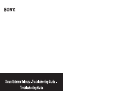 1
1
-
 2
2
-
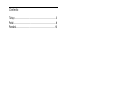 3
3
-
 4
4
-
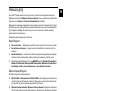 5
5
-
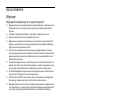 6
6
-
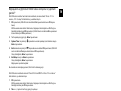 7
7
-
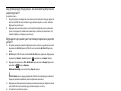 8
8
-
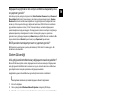 9
9
-
 10
10
-
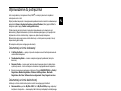 11
11
-
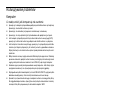 12
12
-
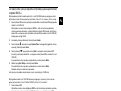 13
13
-
 14
14
-
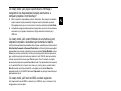 15
15
-
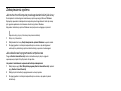 16
16
-
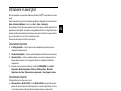 17
17
-
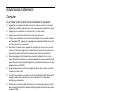 18
18
-
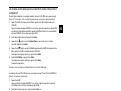 19
19
-
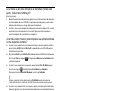 20
20
-
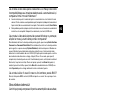 21
21
-
 22
22
-
 23
23
-
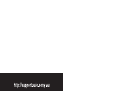 24
24
diğer dillerde
İlgili makaleler
-
Sony VGN-AR21MR Troubleshooting guide
-
Sony VGN-FZ18M Troubleshooting guide
-
Sony VGN-FZ39VN Kullanici rehberi
-
Sony VGN-FZ39VN Kullanma talimatları
-
Sony VGN-FZ21ZR Kullanici rehberi
-
Sony VGN-FZ11M Kullanma talimatları
-
Sony VGN-AR51M Kullanici rehberi
-
Sony VGN-AR41E Kullanma talimatları
-
Sony VGN-SZ70M Kullanma talimatları
-
Sony VGN-SZ3XWP Kullanma talimatları